实验二 Visual C#数据库、.Net组件和控件
C语言实验安排
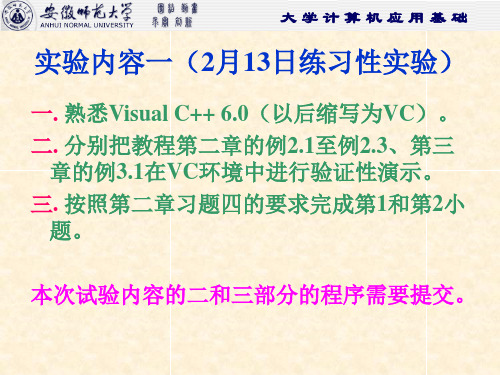
实验内容五(3月19日练习性实验)
请编写一个能够循环接收键盘输入 整数的程序(当输入0时表示数据输入结 束),并统计和输出所输入的整数中正 数和负数的个数。
本次试验内容的程序需要提交。
大学计算机应用基础
实验内容五(3月19日练习性实验)
一.把教程第六章的例6.1(P89)、例6.2 (P90)、例6.3(P91)、例6.4(P92)、例6.5 (P92)、例6.6(P95)、例6.7(P96)、例6.8 (P97)、例6.9(P98)、例6.10(P103)、例 6.11(P104)在VC环境中进行验证性演示。
大学计算机应用基础
实验内容十一(4月28日)
设计一函数求n×m矩阵中最小元素值并返 回该值。在主函数中从键盘对一3×4矩阵进 行赋值,然后调用求矩阵最小元素值函数求 该矩阵的最小值,并输出该值。
大学计算机应用基础
实验内容十一(4月28日)
设计一函数move,实现N*N方阵的转置功 能。在主函数中定义一方阵并初始化,然 后调用move函数实现对它的转置,最后输 出转置后的方阵。
x<=1 1<x<=5 5<x<=10 10<x<=15 x>15
本次试验内容的程序需要提交。
大学计算机应用基础
实验内容四(3月12日练习性实验)
一.把教程第五章的例5.1(P70)、例5.2 (P71)、例5.3(P73)、例5.4(P73)、例5.5 (P75)、例5.6(P76)、例5.7(P76)、例5.8 (P77)、例5.9(P78)、例5.10(P79)、例 5.11(P80)、例5.12(P81)、例5.13(P82)、 例5.14(P82)、例5.15(P83)、例5.16(P84) 在VC环境中进行验证性演示。 本次试验内容的程序需要提交。
实验二实验报告
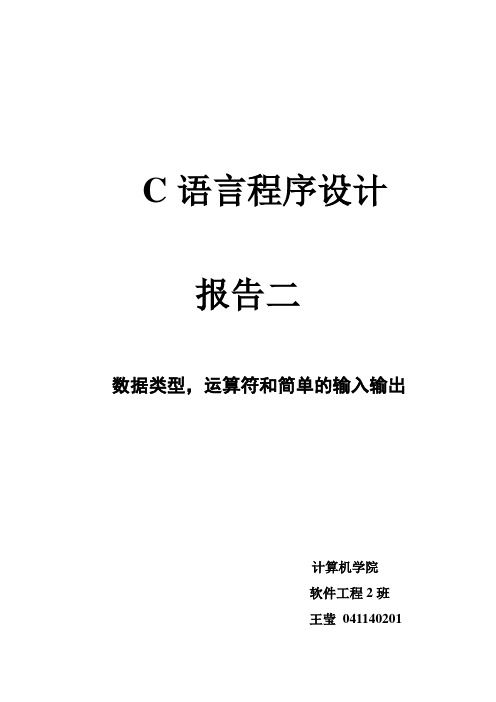
C语言程序设计报告二数据类型,运算符和简单的输入输出计算机学院软件工程2班王莹0411402011,实验目的(1)掌握C语言数据类型,了解字符型数据和整型数据的内在关系。
(2)掌握对各种数值型数据的正确输入方法。
(3)学会使用C语言的有关算数运算符,移机包含这些运算符的表达式,特别是自加(++)和自减(--)运算符的使用。
(4)学会编写和运行简单的应用程序。
(5)进一步熟悉C程序的编辑、编译、连接和运行的过程。
2,实验内容和步骤(1)输入并运行教材第3章第4题给出的程序。
○1运行以上程序,分析为什么会输出这些信息。
因为第6行是将c1,c2按%c的格式输出,97是字符a的AS CⅡ代码,98是字符b的AS CⅡ代码。
第7行是将c1,c2按5d的格式输出,所以输出两个十进制整数。
○2如果将程序第4,5行改为c1=197;c2=198;运行时会输出由于Visual C++6.0字符型数据是作为signed char类型处理,它存字符的有效范围为0~127,超出此范围的处理方法,不痛的系统得到的结果不痛,因而用“%d”格式输出,结果是不可预期的。
用“%d”格式输出时,输出c1=-59,c2=-58.这是按补码形式输出的,内存字节中第1位为1时,作为负数。
59和197之和等于256,58与198之和也等于256.○3如果将程序第3行改为int c1,c2;运行时会输出因为97和98在int类型的有效范围。
(2)输入第3章第5题得程序。
即:用下面的scanf函数输入数据,使a=3,b=7,x=8.5,y=71.82,c1=’A’,c2=’a’。
运行时分别按一下方式输入数据,观察输出结果,分析原因。
1,a=3,b=7,x=8.5,y=71.82,A,a↙2,a=3 b=7 x=8.5 y=71.82 A a↙3,a=3 b=7 8.5 71.82 A a↙4,a=3 b=7 8.5 71.82Aa↙5,3 7 8.5 71.82Aa↙6,a=3 b=7↙8.571.82↙A↙a↙7,a=3 b=7↙8.571.82↙Aa↙8,a=3 b=7↙8.671.82Aa↙12345678(3)输入以下程序○1编译和运行程序,注意i,j,m,n各变量的值。
《c语言程序设计》实验报告(实验-2)

《c语⾔程序设计》实验报告(实验-2)《C语⾔程序设计》实验报告2013~2014学年第⼆学期班级姓名学号指导教师实验⼀实验项⽬名称:C程序的运⾏环境和运⾏C程序的⽅法所使⽤的⼯具软件及环境:Visual C++ 6.0⼀、实验⽬的:1.了解在Visual C++ 6.0环境下如何编辑、编译、连接和运⾏⼀个C程序;2.通过运⾏简单的C程序,初步了解C源程序的特点。
⼆、预习内容:教材《C语⾔程序设计教程》第1章。
三、实验内容:1. 在Visual C++ 6.0环境下输⼊并运⾏下⾯的程序:#includeint main( ){printf("This is a C program.\n");return 0;}2. 在Visual C++ 6.0环境下输⼊下⾯的程序(有语法错误),编译、连接、调试该程序,直⾄程序⽆语法错误,然后运⾏程序,并观察分析运⾏结果。
#includeint main( ){int a,b,suma=3;b=4;sun=a+b;print(“%d+%d=%d\n”,a,b,sum);return 0;}四、实验结果:1. 运⾏结果(或截图):This is a C program.Press any key to continue2. (1) 改正后的源程序:#includeint main( ){int a,b,sum;a=3;b=4;sum=a+b;printf("%d+%d=%d\n",a,b,sum);return 0;}(2) 运⾏结果(或截图):3+4=7五、思考题:1. ⼀个C程序上机的步骤有哪些?答:上级输⼊与编辑源程序—对原程序进⾏编译–与库函数链接–运⾏可执⾏的⽬标程序。
2. 组成C程序的基本单位是函数,⼀个函数包括哪⼏个部分?答:⼀个函数包括两部分:分别为函数头或函数⾸部和函数体。
成绩指导教师签名实验⼆实验项⽬名称:数据类型、运算符和表达式所使⽤的⼯具软件及环境:Visual C++ 6.0⼀、实验⽬的:1.掌握整型、实型与字符型这三种基本类型的概念;2.掌握常量及变量的使⽤⽅法;3. 掌握基本算术运算符及其表达式的使⽤⽅法;4. 掌握++、--运算符、赋值运算符及其表达式的使⽤⽅法。
熟悉Visual C++编程环境,实验报告

西北师范大学计算机科学与工程学院学生实验报告学号专业计算机科学与技术班级姓名课程名称网络高级编程课程类型实验实验名称熟悉Visual C++编程环境实验目的:1.了解和使用Visual C++ 6.0集成开发环境;2.掌握如何调试简单的控制台程序;3.熟悉VC环境的基本命令和功能键;4.熟悉利用简单的功能菜单命令。
实验内容:一:在Visual C++ 6.0编程环境,调试简单的控制台程序,使得控制台程序输出结果到命令行界面。
步骤1、打开visual c++ 6.0,然后点击菜单栏中的文件-新建,然后会弹出新建对话框,分别点击-工程-win32 console application,然后在3处输入工程名字,例如study,然后选择存储位置,最后确定。
步骤2、然后会弹出下面对话框,我们选择第二个,一个简单的程序,然后点击完成。
接着在弹出的对话框中选择确定。
注意:当我们熟悉了控制台程序之后,我们可能会选择一个空的工程,在这里我们手动输入一些关键字例如#include等等,在简单的程序里,VC已经给我们自动生成好。
步骤3、然后在弹出的页面中,在左下角点击file view,然后展开study flies,接着展开source files ,点击study.cpp,在右侧编辑框中,在定的右侧区域内输入相应的代码,然后按住ctrl+F5,就会出现第二个图的结果,至此我们的第一个控制台程序就完成了!注意:运行程序有多种不同的方式,有调试运行,有不调试直接运行等等,这里ctrl+F5只是调试运行的快捷键。
二、调试MFC中基于对话框的程序,基于对话框的程序输出结果到对话框上的某个标签。
步骤1、打开VC++6.0,点击新建,得到如下对话框,选择MFC AppWizard [exe]选项并填写工程名。
步骤2、点击确定,得到如下对话框:步骤3、点击下一步得到:步骤4、点击下一步得到:步骤5、点击完成得到下面对话框:步骤6、点击确定得到最终对话框,就可以进行对话框设计了。
实验01B 熟悉Visual C软件开发环境
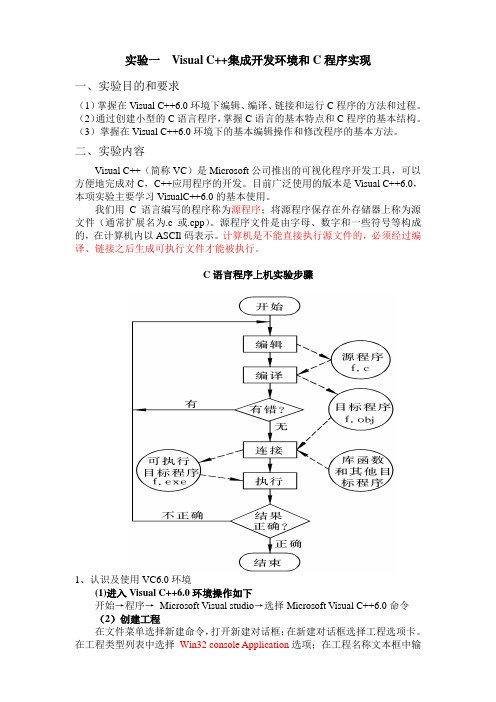
实验一Visual C++集成开发环境和C程序实现一、实验目的和要求(1)掌握在Visual C++6.0环境下编辑、编译、链接和运行C程序的方法和过程。
(2)通过创建小型的C语言程序,掌握C语言的基本特点和C程序的基本结构。
(3)掌握在Visual C++6.0环境下的基本编辑操作和修改程序的基本方法。
二、实验内容Visual C++(简称VC)是Microsoft公司推出的可视化程序开发工具,可以方便地完成对C,C++应用程序的开发。
目前广泛使用的版本是Visual C++6.0,本项实验主要学习VisualC++6.0的基本使用。
我们用C语言编写的程序称为源程序;将源程序保存在外存储器上称为源文件(通常扩展名为.c或.cpp)。
源程序文件是由字母、数字和一些符号等构成的,在计算机内以ASCIl码表示。
计算机是不能直接执行源文件的,必须经过编译、链接之后生成可执行文件才能被执行。
C语言程序上机实验步骤1、认识及使用VC6.0环境(1)进入Visual C++6.0环境操作如下开始→程序→Microsoft Visual studio→选择Microsoft Visual C++6.0命令(2)创建工程在文件菜单选择新建命令,打开新建对话框;在新建对话框选择工程选项卡。
在工程类型列表中选择Win32 console Application选项;在工程名称文本框中输入工程名(LAB01);点击位置按钮选择确定工程位置(D:\LAB01),点击确定按钮。
在创建控制台工程类型对话框中选择“一个空的工程”,点击完成按钮,在新建工程信息对话框中单击确定按钮。
(3)编写源程序在工作区窗口中选择工程名;在文件菜单中选择新建命令。
在新建对话框中选择文件选项卡。
在文件列表中C++ Source file.在文件名称文本框中输入文件名(ex101.c, 如不输入扩展名.c, 则默认该文件的扩展名为cpp),点击确定按钮完成C程序源文件的创建。
visual+C++实训 2

return; return;
CDialog::OnOK(); }
5.添加CEx_CtrlsDlg程序代码 ① 按 Ctrl+W 快捷键,打开 MFC ClassWizard 对话框,为列表框控件 IDC_LIST1 添加 控件变量 m_List,类型为 CListBox。 ② 用 MFC ClassWizard 为按钮 IDC_BUTTON_COURSE 添加 BN_CLICKED 消息映 射,并添加下列代码:
图 2.3 课程类型组合框内容输入
⑥ 按 Ctrl+W 快捷键或双击对话框资源模板的空白处,为 IDD_COURSE 创建一个对 话框 CCourseDlg。
⑦ 打开 ClassWizard 的 Member Variables 页面,看 Class name 是否是 CCourseDlg,选 中所需的控件 ID 号,双击鼠标。依次为表 2.2 控件增加成员变量。
控件 ID 号 IDC_EDIT_COURSENO IDC_EDIT_COURSENAME IDC_COMBO_SPECIAL IDC_COMBO_SPECIAL IDC_COMBO_TYPE IDC_EDIT_OPEN IDC_SPIN1 IDC_EDIT_COURSEHOURS IDC_EDIT_CREDIT
BOOL CCourseDlg::OnInitDialog() {
CDialog::OnInitDialog(); m_spinOpen.SetRange( 1, 8 ); m_nHours = 60; m_fCredit = 2.0; m_nOpen = 1; m_strType = "专修"; // 这里对专业组合框进行初如化 m_comboSpecial.AddString( "计算机科学与技术" ); m_comboSpecial.AddString( "电气工程及其自动化" ); m_strSpecial = "计算机科学与技术"; UpdateData(FALSE);
《C#程序设计》上机实验报告(2)
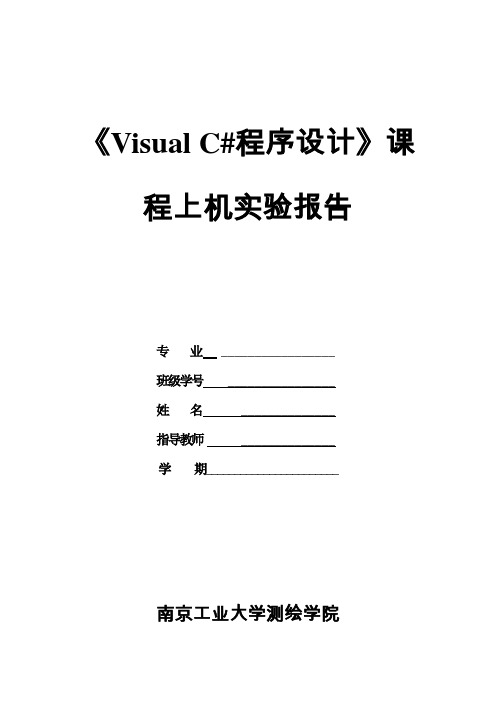
《Visual C#程序设计》课程上机实验报告专业 _________________班级学号________________姓名 ______________指导教师 ______________学期_______________________南京工业大学测绘学院上机守则1.学生必须按指导教师安排的上机实验时间进入机房上机,未经许可,不得带外人进入机房。
2.进入机房时必须穿上鞋套,否则不得进入机房。
3.认真填写上机情况登记表,若遇计算机有异常情况,应先向老师汇报,不得擅自处理。
4.遵守计算机操作规程,即开机时先开显示器再开主机;结束时须关闭计算机,关机时先通过Windows功能关闭系统,主机电源指示灯灭了以后再关闭显示器。
5.禁止上机时玩游戏或从事与上机实验无关的内容。
6.保持机房安静和整洁,不得携带食品、饮料进入机房,严禁随地吐痰、乱扔垃圾或杂物,禁止吸烟、大声喧哗或闲聊。
7.爱护机房设施,严禁更改设置参数、添加口令或删除非本人文件。
对于导致计算机不能正常工作、影响他人上机者,将取消其上机资格。
8.严禁私自拆卸配件或将室内物品带出室外。
一经发现,除要求按价赔偿外,将通报批评和取消其上机资格,情节严重者交有关行政部门和司法部门处理。
上机实验注意事项1、上机实验前必须阅读有关教材及本上机实验指导书,初步了解上机实验内容要求与步骤。
2、严格遵守上机守则,严禁大声喧哗或玩游戏。
3、认真填上机实验记录,不可潦草,填写内容包括上机实验时间、地点、实验主要内容、步骤及完成成果说明等。
4、独立完成上机实验内容,实事求是,严禁抄袭他人作业。
若有弄虚作假现象,该课程成绩按不及格处理。
5、实验结束时,应向指导教师提交上机实验报告和有关成果,符合要求并经允许,方可关机和离开机房。
6、按时上机,不准迟到、早退、旷课,有事须预先履行请假手续,征得指导教师同意后方可离开。
上机实验一、熟悉Visual C#开发环境一、实验目的熟悉Visual C#集成开发环境,了解Visual C#控制台应用程序和窗体应用程序的编写过程。
《Visual-C++语言》实验报告
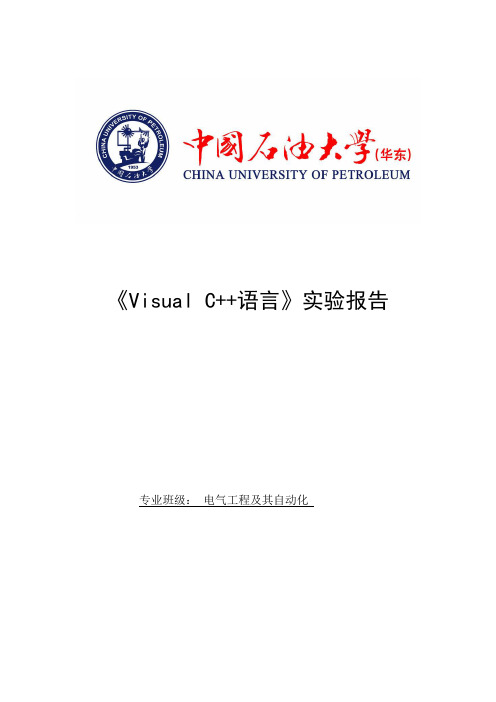
《Visual C++语言》实验报告专业班级:电气工程及其自动化实验一熟悉 Visual C++程序调试方法一、实验目的(1) 熟悉Visual C++ 开发环境;(2) 掌握在Visual C++ 开发环境调试程序的方法。
二、实验内容(1) 创建三个项目,项目类型分别为:Win32 Console Application、Win32Application 和MFC AppWizard(exe),分别编译运行各个程序,观察各种项目类型程序的特点。
(2) 创建一个Win32 Console Application 类型的项目,输入下面的代码,按照要求对代码进行调试。
说明:下面的程序求100~1000 以内的水仙花数,所谓水仙花数就是一个三位的整数,其个位数字、十位数字和百位数字的立方和等于该数本身的值,则这个数称为水仙花数。
#include ""#include ""void narcissus();解决方案1:右键单击项目工程中的cpp文件,在菜单Project->Settings->C/C++->Precompile Header,设置为第一项:Not using precompile headers。
解决方案2:在.cpp文件开头添加包含文件。
#include""五、实验总结通过本次试验我熟悉了Visual C++ 开发环境;掌握了在Visual C++ 开发环境调试程序的方法;了解了Win32 Console Application、Win32Application 和MFC AppWizard(exe)三者的不同之处;同时进一步巩固了单步调试的步骤和方法,为以后的编程练习打下了基础。
补充内容:程序调试操作类型功能键对应菜单含义Ctrl+F5 Build | Run exe 运行当前项目F7 Build | Build exe 建立可执行程序F5 Build | Start Debugging 启动调试程序F5 Debug | Go 继续运行F11 Debug | Step into 进入函数体内部Shift+F11 Debug | Step out 从函数体内部运行出来F10 Debug | Step Over 执行一行语句F9 设置/清除断点Ctrl+F10 Debug | Run to cursor 运行到光标所在位置Shift+ Debug | Quick Watch 快速查看变量或表达式的值Shift+ Debug | Stop Debugging 停止调试实验二熟悉Windows 源程序基本结构一、实验目的(1) 熟悉Visual C++ 开发环境;(2) 熟悉Windows 系统事件驱动的运行机制;(3) 熟悉Windows 应用程序源程序基本结构;二、实验内容创建一个空白的 Win32 Application 应用程序,建立相关文件,手工输入下列代码,实现一个Windows 窗口程序。
C语言程序设计实验教案
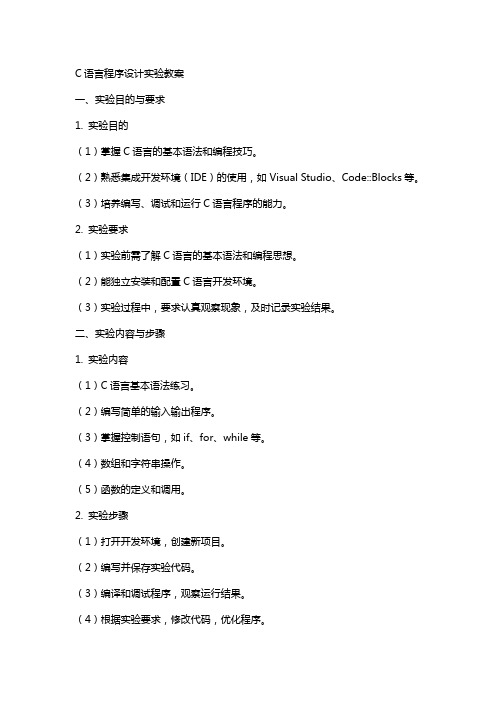
C语言程序设计实验教案一、实验目的与要求1. 实验目的(1)掌握C语言的基本语法和编程技巧。
(2)熟悉集成开发环境(IDE)的使用,如Visual Studio、Code::Blocks等。
(3)培养编写、调试和运行C语言程序的能力。
2. 实验要求(1)实验前需了解C语言的基本语法和编程思想。
(2)能独立安装和配置C语言开发环境。
(3)实验过程中,要求认真观察现象,及时记录实验结果。
二、实验内容与步骤1. 实验内容(1)C语言基本语法练习。
(2)编写简单的输入输出程序。
(3)掌握控制语句,如if、for、while等。
(4)数组和字符串操作。
(5)函数的定义和调用。
2. 实验步骤(1)打开开发环境,创建新项目。
(2)编写并保存实验代码。
(3)编译和调试程序,观察运行结果。
(4)根据实验要求,修改代码,优化程序。
三、实验一:C语言基本语法练习1. 实验目的掌握C语言的基本语法,包括数据类型、变量、常量、运算符等。
2. 实验内容(1)定义一个整型变量a,赋值为10。
(2)定义一个浮点型变量b,赋值为3.14。
(3)计算a和b的和,并输出结果。
3. 实验步骤(1)创建新项目,编写主函数。
(2)定义整型变量a,浮点型变量b。
(3)为a和b赋值。
(4)计算a和b的和,存储在整型变量c中。
(5)输出c的值。
四、实验二:编写简单的输入输出程序1. 实验目的掌握C语言的输入输出功能,如printf、scanf等。
2. 实验内容(1)输出“欢迎来到C语言实验!”字样。
(2)输入一个整数,输出该整数的平方。
3. 实验步骤(1)创建新项目,编写主函数。
(2)使用printf输出欢迎语句。
(3)使用scanf输入一个整数。
(4)计算该整数的平方,使用printf输出结果。
五、实验三:掌握控制语句1. 实验目的掌握C语言的控制语句,如if、for、while等。
2. 实验内容(1)输入一个整数,判断它是否为偶数,输出相应提示。
Visual C++面向对象程序设计教程与实验(第二版)清华大学出版社第2章习题参考答案

1.分析下列程序的执行结果:输出随机数2. 分析下列程序的执行结果:i=03. C++语言对C语言在结构化程序设计方面进行了哪些扩充?主要在以下方面进行了扩充:文件扩展名、注释符、名字空间、输入输出、变量的定义、强制类型转换、动态内存的分配与释放、作用域运算符::、引用、const 修饰符、字符串、函数4. 下述C++程序有若干处错误,试找出并纠正之。
正确程序为:#include<iostream.h>const float PAI=3.14159265;float square(float r){return PAI*r*r;}float square(float high,float length=0 ){return high*length;}float (*fs)(float,float=0);void main(){fs=□cout<<"The circle's square is "<<fs(1.0)<<'\n';}5. 引用类型与指针类型有什么区别?指针的内容或值是某一变量的内存单元地址,而引用则与初始化它的变量具有相同的内存单元地址。
指针是个变量,可以把它再赋值成其它的地址,然而,建立引用时必须进行初始化并且决不会再指向其它不同的变量。
C++没有提供访问引用本身地址的方法,因为它与指针或其它变量的地址不同,它没有任何意义。
引用总是作为变量的别名使用,引用的地址也就是变量的地址。
引用一旦初始化,就不会与初始化它的变量分开。
6.函数、内联函数以及宏的区别。
程序的模块在C++中通过函数来实现,函数由函数说明和函数体2部分组成。
内联函数是C++语言特有的一种函数附加类别,是通过在函数声明之前插入“inline”关键字实现的。
编译器会将编译后的全部内联函数的目的机器代码复制到程序内所有的引用位置并把往返传送的数据也都溶合进引用位置的计算当中,用来避免函数调用机制所带来的开销,提高程序的执行效率。
实验二数据类型、变量与表达式

C语言程序设计实验指导与习题解答三、注意事项及小结(1)通过本次实验,大家应该初步掌握 Visual C++ 6.0 集成开发环境的使用,包括集成 开发环境的进入、设置、退出,源程序的打开、编辑、保存、编译、运行等内容,能够读懂系 统提示的信息。
这样在今后的学习中,就可以把主要精力放到程序的调试上,提高上机效率。
(2)初学 C 语言程序,容易出错的地方是:①C 语言程序中的标点符号都需是英文输入法下的,如分号、逗号、引号等。
②语句后漏加分号。
如图 219 中编译出错,因为语句 printf("我们一起学习写 C 语言程 序!\n")的最后未加分号。
③使用标识符时,混淆了变量中字母的大小写。
如初学者可能会认为 abc 与 Abc 是同一 个变量,实际 C 编译系统会把它们看作两个不同的变量。
④程序语句中括号不匹配。
C 程序中的括号(如{}和()),引号(如""和''),都必须匹配, 即成对出现,如:例 211 中的源程序,若变为:#include <stdio.h>int main(){printf("我们一起学习写C语言程序!\n";return 0;}则会出现如下错误提示:G:\C例题\例211.c(4) : error C2143: syntax error : missing ')' before ';'即提示在语句“printf("我们一起学习写 C 语言程序!\n";”中分号';'之前少了括号')'。
实验二 数据类型、变量与表达式一、实验目的与要求1.理解数据类型的基本概念。
2.熟练掌握变量的使用方法。
3.熟练掌握运算符与表达式的使用方法。
二、实验内容1.写出下列程序的运行结果,并上机验证。
《Visual C++语言》实验报告

《Visual C++语言》实验报告专业班级:电气工程及其自动化实验一熟悉 Visual C++程序调试方法一、实验目的(1) 熟悉Visual C++ 6.0 开发环境;(2) 掌握在Visual C++ 6.0 开发环境调试程序的方法。
二、实验内容(1) 创建三个项目,项目类型分别为:Win32 Console Application、Win32 Application 和MFC AppWizard(exe),分别编译运行各个程序,观察各种项目类型程序的特点。
(2) 创建一个Win32 Console Application 类型的项目,输入下面的代码,按照要求对代码进行调试。
说明:下面的程序求100~1000 以内的水仙花数,所谓水仙花数就是一个三位的整数,其个位数字、十位数字和百位数字的立方和等于该数本身的值,则这个数称为水仙花数。
#include "iostream.h"#include "math.h"void narcissus(); // 求水仙花数void main(){narcissus();}void narcissus(){int x1; // 百位数字int x20; // 十位数字+个位数字int x2; // 十位数字int x3; // 个位数字int count = 0; // 找到的水仙花数的总数for(int x=100; x<1000; x++){x1 = x/100;x20 = x%100;x2 = x20/10;x3 = x20%10;if(x1*x1*x1+x2*x2*x2+x3*x3*x3 == x){count++;cout<<"One narcissus number found:"<<x<<endl;}}cout<<"The total number of narcissus numbers is:"<<count<<endl;}调试要求:1、在程序代码的 main 函数中设置断点,启动程序执行到断点处停止;2、在函数 narcissus 调用处进入函数内部,跟踪函数执行的过程;3、单步执行程序,观察各个变量值的变化情况;4、单步执行若干步后,跳出函数体,回到 main 函数。
大学计算机基础实验指导教程电子版
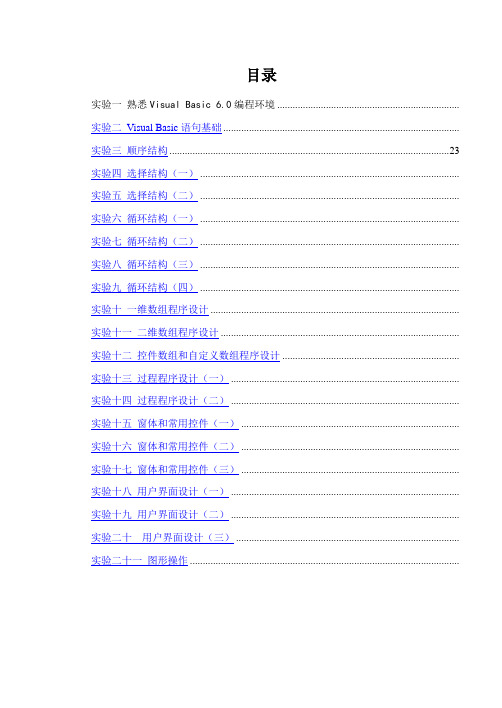
保存VB工程文件的默认路径是VB98。
(6)运行程序
单击“标准”工具栏中的“启动”按钮(或直接按F5功能键)。
反复按三个命令按钮,观察程序运行结果界面。
(7)生成可执行文件
选择“文件”菜单中的“生成工程1.exe”命令,在打开的“生成工程”对话框中使用“工程1.exe”文件名,则工程就编译成可脱离VB环境的EXE文件。
(1)熟悉VB集成开发环境。
(2)掌握建立、编辑和运行一个VB应用程序的全过程。
(3)掌握窗体、文本框、标签和命令按钮控件的基本属性及其设置。
(4)掌握窗体、文本框、标签和命令按钮的应用。
(5)掌握每个控件的常用事件和方法。
【实验内容】
用事例介绍在VB集成环境下操作的整个过程。
【1-1】用VB设计一个应用程序,完成以下功能。
(1)单击“文字”命令按钮,显示出红色文字“面向对象的程序设计语言——VB”,如图1-4所示。
(2)单击“计算”命令按钮,计算并显示该门课程的学时,如图1-5所示。
(3)“文字”命令按钮和“计算”命令按钮可以多次使用。
(4)单击“结束”命令按钮,则结束程序的运行。
操作步骤:
(1)启动VB后,出现如图1-1所示的界面。在“新建工程”对话框中,在默认选项下,直接单击“打开”按钮,新建一个窗体Form1,如图1-2所示。
双击Command3(结束)按钮,进入代码窗口
Private Sub Command3_Click()
End
End Sub
(5)保存过程
选择“文件”菜单中的“保存过程”命令,先保存窗体文件,然后保存过程文件。
或使用标准工具栏上的“保存”按钮。
单击“标准”工具栏中的“保存工程”按钮,系统将打开“文件另存为”对话框,主要保存类型,保存窗体文件(*.frm)到指定文件夹中。窗体文件存盘后系统会弹出“工程另存为”对话框,保存类型为工程文件(*.vbp),默认工程文件名为“工程1.vpb”,保存工程文件到指定文件夹中。
Visual c++实验指导

Visual c++ 面向对象与可视化程序设计实验实验一C++中的类与对象目的要求(1)熟悉Visual c++6.0开发环境(2)掌握基本的编程格式和函数调用方法(3)掌握类与对象的定义与使用(4)掌握如何定定义和调用内联函数(5)掌握函数重载的使用方法实验内容23实验二构造函数、析构函数与友元目的要求(1)掌握构造函数与析构函数的用法(2)掌握静态成员变量和静态成员函数的用法(3)掌握友元函数的用法(4)掌握友元类的用法实验内容45实验三继承和派生及纯虚函数目的要求(1)掌握派生类的声明和使用方法(2)理解继承的概念(3)掌握纯虚函数(4)掌握多态性实验内容67实验四Windows应用程序及Windows绘图目的要求(1)掌握Windows应用程序的编写方法(2)熟悉绘图的基本步骤和方法(3)了解Windows程序中绘图的原理(4)掌握画笔的创建方法和基本绘图函数的使用实验内容45章16实验五文本的输出与字体的设置目的要求(1)掌握字体创建和文本输出的步骤及基本方法(2)了解创建文本的几种方式(3)掌握文本格式化输出的方法实验内容5章17实验六按钮与列表框组合框目的要求(1)熟悉按钮控件的创建和代码的添加方法(2)掌握列表框和组合框的添加方法及属性设置(3)掌握表框和组合框的操作函数(4)了解列表框和组合框通知消息实验内容9章12 13实验七滚动条类及其应用目的要求(1)掌握滚动条和滚动条控件的创建方式(2)掌握滚动条和滚动条控件的操作函数(3)了解滚动条和滚动条控件通知消息(4)了解程序代码的添加过程实验内容9章14实验八菜单、工具栏和状态栏目的要求(5)熟悉使用菜单资源编辑器的操作方法(6)掌握菜单命令消息、快捷键和加速键的方法(7)掌握弹出式菜单添加的方法(8)熟悉使用工具栏编辑器操作方法(9)掌握菜单、工具按钮实验内容10章11实验九文档和视图目的要求(1)理解文档模板的作用及文档类型(2)掌握文档模板的字符串资源的定义方法(3)熟悉文档序列化的过程(4)学会对文档的内容显示和保存的方法实验内容11章10。
实验一、二实验报告

实验一熟悉VC++开发环境实验一熟悉VC++开发环境一、实验目的1、熟悉VC++开发环境。
2、学会启动Visual C++集成环境;生成和编辑源程序;编译链接源程序;运行程序。
二、实验内容1、启动Visual C++当在桌面上建立了VC++的图标后,可通过鼠标双击该图标启动VC++;若没有建立相应的图标,则可以通过菜单方式启动VC++,即用鼠标单击“开始”菜单,选择“程序”,选择“Microsoft Visual Studio 6.0”,选择“Microsoft Visual C++ 6.0”启动VC++。
VC++启动成功后,就产生如图1.1所示的VC++集成环境。
VC++集成环境是一个组合窗口。
窗口的第一部分为标题栏;第二部分为菜单栏,其中包括“File(文件)”、“Edit(编辑)”、“View(视图)”、“Insert(插入)”、“Project(项目)”、“Build(编译、连接和运行)”、“Tools(工具)”、“Windows (窗口)”、“Help(帮助)”等菜单。
第三部分为工具栏,其中包括常用的工具按钮;第四部分为状态栏。
还有几个子窗口。
图1.1 VC++集成环境2、生成源程序文件生成源程序文件的操作步骤为:(1)选择“File”菜单中的“New”命令,产生“New”对话框,如图1.2所示。
图1.2 新建对话框(2)单击此对话框的左上角的File(文件)选项卡,选择C++ Source File 选项。
如下图所示:图1.3 设置源文件保存路径(3)设置源文件保存路径若将源文件保存在默认的文件存储路径下,则可以不必更改Location(目录)文本框,但如果想在其他地方存储源程序文件则需在对话框右半部分的Location (目录)文本框中输入文件的存储路径,也可以单击右边的省略号(…)来选择路径(例如输入“E:\sperls\vc试验手册\”,表示源程序文件将存放在“E:\sperls\vc 试验手册\”子目录下,当然,这么做还必须有个前提,就是你的电脑上必须已经建立了“E:\sperls\vc试验手册”这个文件夹)。
Windows可视化编程visual c++实验二报告

实验二标准控件一、题目9-171.题目具体内容:如图 9-8 创建应用程序,在“形状”列表框中选择要绘制的图形, 在“笔颜色”下拉列表框中选择画笔的颜色,在“刷子颜色”下拉列表框中选择画刷的颜色。
在“线型”组合框中选择画笔的线型,在“填充类型”中选择画刷填充类型。
单击“绘图”按钮按照前面的选项绘制图形,单击“退出”按钮退出程序。
2.分析和核心代码(1)创建 MFC应用程序: 在对话框中选择 Dialogbased 创建基于对话框的应用程序。
(2)在工作区窗口中选择资源视图,打开 Dialog 文件夹, 双击在右侧窗口出现了待编辑的对话框。
利用控件工具,按照图 9-8 建立对话框,添加各个按钮,对话框中各控件的属性如下:控件名称 ID Caption静态文本 IDC - STATIC 形状列表框 IDC - LIST - SHAPE静态文本 IDC - STATIC 笔颜色下拉列表框 IDC - COMBO - PENCOLOR静态文本 IDC - STATIC 刷子颜色下拉列表框 IDC - COMBO - BRUSHCOLOR组合框 IDC - STATIC 线型单选按钮 IDC - RADIO - SOLID Solid单选按钮 IDC - RADIO - DASH Dash单选按钮 IDC - RADIO - DOT Dot单选按钮 IDC - RADIO - DASHDOT DashDot组合框 IDC - STATIC 填充类型单选按钮 IDC - RADIO - SOLIDBRUSH SolidBrush单选按钮 IDC - RADIO - CROSS Cross单选按钮 IDC - RADIO - PDIAGONAL PDiagonal单选按钮 IDC - RADIO - BDIAGONAL BDiagonal下压式按钮 IDC - BTN - DRAW 绘制下压式按钮 IDOK 退出(3)建立好各控件后, 在“笔颜色”下拉列表框,选择属性菜单项,在弹出的对话框中单击数据选项卡。
- 1、下载文档前请自行甄别文档内容的完整性,平台不提供额外的编辑、内容补充、找答案等附加服务。
- 2、"仅部分预览"的文档,不可在线预览部分如存在完整性等问题,可反馈申请退款(可完整预览的文档不适用该条件!)。
- 3、如文档侵犯您的权益,请联系客服反馈,我们会尽快为您处理(人工客服工作时间:9:00-18:30)。
实验二Visual C# 数据库、.Net 组件和控件东莞理工计算机学院黄均才第一部分使用Visual C# 做.Net 组件用Visual C# 来做组件,其实是一件很容易的事情。
至少比用VISUAL C++ 要容易的多。
在本实验中,我们可以通过二个步骤来完成这个过程:1.制作一个组件;2.在客户端测试这个组件。
一.制作一个组件1.首先建立一个新类库工程文件选择File->New->Project(项目)->Visual C# windows->Class Library(类库)。
填入工程文件名称mcMath,并且通过Browse 按钮选择文件要存放的目录。
然后点击OK。
2.工程文件和他所包含的文件此时的工程文件中的Solution Explorer(解决方案资源管理器)已经加了一个C#的类Class1.cs。
3.namespace mcMath (名称空间mcMath)双击Class1.cs ,就会看到namespace mcMath ,我们在客户端调用组件的时候,会涉及到这个namespace至此,在确认上面的事情都已经完成后,编译这个工程文件时就可以在bin/debug 目录里面找到mcMath.dll,它就是组件。
但此时的组件没有任何功能,下面我们将进一步的完善它。
4.加入一个方法从视图菜单中打开ClassView(类视图),我们看到的Class1 没有任何方法和属性。
现在我们给它加上一个方法Calculator和一个属性Operator。
点中Class1,右击,选择“查看类关系图”,选Class1 class,右键Add(添加)->Method(方法)...这时会弹出VISUAL C# 的方法制作向导窗口。
我们在此向导的帮助下,为我们的组件加入方法的名称、访问类型、返回值、参数,甚至是注释。
用Add(添加)和Remove(移除)按钮可以方便的从参数列表中增加或删除参数。
我们在此加入一个方法:long Calculator ( long val1,long val2 ),这个方法的功能是对两个数进行四则运算,然后返回他们的计算结果。
5.加入一个属性重复加入方法的过程,在同样的位置,打开C#的属性向导,为组件加入一个char型属性Operator。
在上述过程完成以后,Class1就变成了如下的模样:再仔细看看Class1 类,我们会发现向导在我们的组件中加入了两个函数:public char Operator{get{throw new System.NotImplementedException();}set{}}///<returns>long</returns>public long Calculator( long val1,long val2 ){throw new System.NotImplementedException();}6.为Class 添加代码按照下面的代码改造Class,并且把Class1 改名为mcMathComp (这是因为Class1 是缺省名称,容易造成混乱,在客户端调用组件时候可能会出问题)。
namespace mcMath{public class mcMathComp{private char bTest = '+';public char Operator{get{return bTest;}set{bTest = value;}}///<returns>long</returns>public long Calculator( long val1,long val2 ){switch(bTest){case'+':return val1 + val2;break;case'-':return val1 - val2;break;case'*':return val1 * val2;break;case'/':if (val2!= 0)// 如果第二个操作数(分母)不为零return val1 / val2;else// 如果分母为零return 0;break;case'%':if (val2 != 0)// 如果第二个操作数(分母)不为零return val1 % val2;else// 如果分母为零return 0;break;default:return 0;break;}}}}7.生成DLL编译工程文件生成组件,该组件会在工程文件的bin\debug 目录里,文件扩展名是DLL。
二.测试DLL在客户端,用VISUAL C# 调用刚才我们生成的组件,按照以下几步即可。
1.新建一个控制应用程序2.为Namespace (名称空间)添加引用3.调用mcMath 名称空间,创建mcMathComp 对象,并且调用它的方法和属性选择File->New->Project->Visual C# Projects->Console Application 。
我们就通过这个控制应用程序来测试我们的组件。
打开Project->Add reference,浏览到刚才生成的DLL,然后按OK。
添加引用向导将会把引用加到当前的工程文件的类里。
按照下面的步骤就可以方便的调用方法和属性。
(1) 使用namespace ,using mcMath;(2) 创建mcMathComp 对象;mcMathComp cls = new mcMathComp();(3) 调用方法和属性;long lRes = cls. Calculator ( 83, 40 );cls. Operator = '-';下面是完整的程序代码:using System;using mcMath;namespace ConsoleApplication1{class Program{static int Main(string[] args){mcMathComp cls = new mcMathComp();long lRes = cls. Calculator ( 83, 40 );System.Console.WriteLine(lRes.ToString()); System.Console.ReadLine();cls. Operator = '-';lRes = cls. Calculator ( 83, 40 );System.Console.WriteLine(lRes.ToString()); System.Console.ReadLine();cls. Operator = '*';lRes = cls. Calculator ( 83, 40 );System.Console.WriteLine(lRes.ToString()); System.Console.ReadLine();cls. Operator = '/';lRes = cls. Calculator ( 83, 40 );System.Console.WriteLine(lRes.ToString()); System.Console.ReadLine();cls. Operator = '%';lRes = cls. Calculator ( 83, 40 );System.Console.WriteLine(lRes.ToString()); System.Console.ReadLine();return 0;}}}至此我们就完成了一个组件从制作到测试的全部工作。
三.属性设置的实现研究重新打开项目mcMath,将public char Operator{get{return bTest;}set{bTest =value;}}改为public char Operator{get{return bTest;}set{bTest = Operator;}}然后重新生成mcMath.dll。
再次打开测试项目,重新生成解决方案并运行,看看程序运行结果和刚才的有什么不同。
并思考为什么。
第二部分使用Visual C# 做.Net 控件用户控件可以包含一个或多个Windows窗体控件、组件或代码块。
它们能够通过验证用户输入、修改显示属性或执行用户所需的其他任务来扩展功能。
用户可以将用户控件作为Windows桌面应用。
创建用户控件用户控件可以包含一个或多个Windows窗体控件、组件或代码块。
它们能够通过验证用户输入、修改显示属性或执行用户所需的其他任务来扩展功能。
用户可以将用户控件作为Windows桌面应用程序项目的一部分创建,且只在该项目的窗体上使用它。
用户也可以在Windows Control Library 项目中创建它,将该项目编译成一个程序集,在其他项目中使用这些控件,甚至可以继承它们。
一创建用户控件的步骤创建用户控件的步骤如下所示。
(1)打开一个Windows窗体应用程序。
(2)在菜单栏中选择“项目”/“添加用户控件”,如图1所示。
图1 添加项(3)弹出“添加新项”对话框,在该对话框中选择“用户控件”选项,并在“名称”文本框中为用户控件命名,如图2所示,单击【添加】按钮即可在当前项目中添加一个用户控件。
图2 添加用户控件(4)向用户控件设计界面中添加控件,该界面主要用到的控件、控件属性设置及用途如表1所示,其设计结果如图3所示。
表1 用户控件主要用到的控件、控件属性设置及用途图3 用户控件运行结果二用户控件的创建代码添加本实验对文本框的输入字符进行判断,判断输入的字符是数字,小数点和退格键,如果不是这些条件将会给出提示信息。
程序主要代码如下:private void Txtone_KeyPress(object sender, KeyPressEventArgs e){if ((e.KeyChar != 8 && !char.IsDigit(e.KeyChar)) && (e.KeyChar != 46 && e.KeyChar != 45)) {MessageBox.Show("只充许输入数字,退格,小数点,负号");e.Handled = true;}}private void Txttwo_KeyPress(object sender, KeyPressEventArgs e){if ((e.KeyChar != 8 && !char.IsDigit(e.KeyChar)) && (e.KeyChar != 46 && e.KeyChar != 45)) {MessageBox.Show("只充许输入数字,退格,小数点,负号");e.Handled = true;}}在如图3所示对话框中,单击【退出】按钮,程序调用MessageBox类的Show方法弹出“是否要退出”信息提示框,如果单击【是】按钮,退出应用程序。
